Win10中字体怎么放大缩小?
时间:2018-08-29 13:39:56 作者: 点击:次
Win10字体大小怎么调?在win10系统中如果当前使用高清显示器的话那么当前字体就会很小,那么我们该如何将win10系统中的字体放大呢?下面小编教大家调整win10字体大小的详细操作方法!
步骤如此:
1、按下win+R组合件打开运行,键入:regedit点击确定打开注册表编辑器;
2、由于不再存在相应的图形界面,要修改相关的项目,从对应的注册表入手,尝试通过修改存储的相关数据,实现需要的显示效果。
进入注册表后,定位到下面的位置:计算机\HKEY_CURRENT_USER\Control Panel\Desktop\WindowMetrics
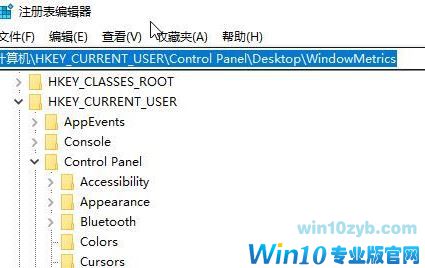
3、找到上图中末尾带有font的项目,如CaptionFont,IconFont,这些项目的类型均为二进制类型:
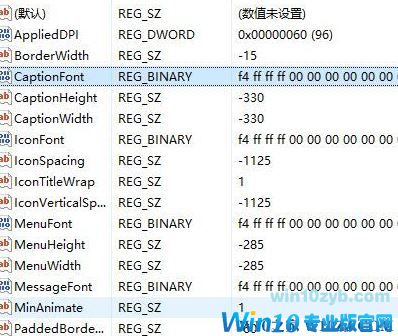
4、选中一个项目,右键,选中修改二进制,打开后如下图:

这里,0000一行中的第一位,对应了图形界面设置中的字体大小。默认为9号字体,其值为F4,。通过查看Windows 10 1607 中图形界面的对应位置,得出字体大小设置范围为6-24号。
之后通过在Windows 10 1607上对该设置进行调整(如将字体调整为24号),同时观察regedit中该项目的键值变化,得出24号对应为E0,自此得出降序24号-6号为E0-F6(24-15,E0-E9,14-6,F0-F6).
同样通过调整图形界面观察注册表变化,得出0018hang的第三位与加粗设置有关,正常默认不加粗的状态,该值为00,设置加粗后,其值变为05
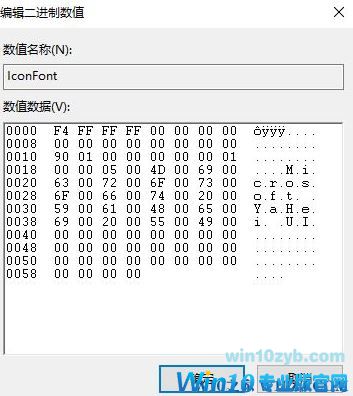
关于该注册表中FONT项对应原图形界面下拉菜单中的哪些项目,参考下面:
CaptionFont=标题栏
IconFont=图标
MessageFONT=消息栏
SmCaptionFONT=调色版标题
MenuFONT=菜单
SatusFONT=工具提示
注意:
1. 修改键值确定后,需要注销并重新登录,使相关的设置生效。
2. 由于涉及注册表项修改,建议您在修改之前右键该目录,选择导出,将其原键值保存到本地路径下的一个位置。如果之后要恢复设置,可以直接打开备份的reg文件,重新写入,并重启资源管理器进程使其生效。
这是在值设置为e0后的效果:
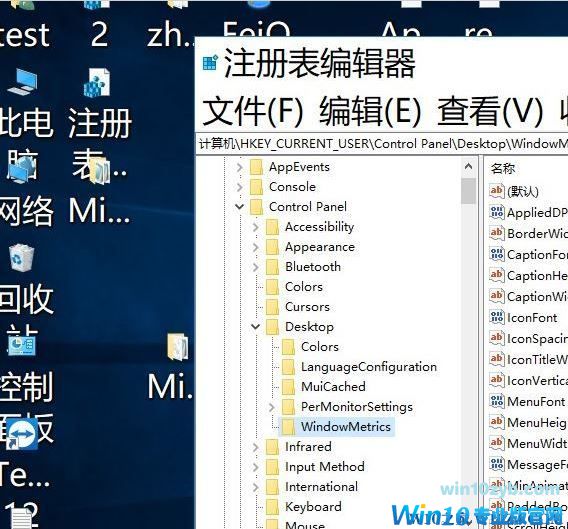
由于win10新版操作系统中没有了调节系统字体的选项,所以我们只能通过注册表来进行调节!
win10技巧 - 推荐
Win10专业版下载排行
 【Win10 纯净版】秋叶系统64位下载 v2025
【Win10 纯净版】秋叶系统64位下载 v2025
 【Win10 装机版】秋叶系统32位下载 v2025
【Win10 装机版】秋叶系统32位下载 v2025
 【Win10 装机版】秋叶系统64位下载 v2025
【Win10 装机版】秋叶系统64位下载 v2025
 深度技术 Windows10 32位 专业版 V2025.1
深度技术 Windows10 32位 专业版 V2025.1
 深度技术 Windows10 22H2 64位 专业版 V2
深度技术 Windows10 22H2 64位 专业版 V2
 系统之家 Win10 32位专业版(免激活)v2025.1
系统之家 Win10 32位专业版(免激活)v2025.1
 系统之家 Win10 64位专业版(免激活)v2025.1
系统之家 Win10 64位专业版(免激活)v2025.1
 番茄花园Windows 10 专业版32位下载 v202
番茄花园Windows 10 专业版32位下载 v202
 番茄花园Windows 10 专业版64位下载 v202
番茄花园Windows 10 专业版64位下载 v202
 萝卜家园 Windows10 32位 优化精简版 V20
萝卜家园 Windows10 32位 优化精简版 V20
Win10专业版最新系统下载
 雨林木风 Windows10 22H2 64位 V2025.12(
雨林木风 Windows10 22H2 64位 V2025.12(
 雨林木风 Windows10 32位 官方专业版 V20
雨林木风 Windows10 32位 官方专业版 V20
 萝卜家园 Windows10 64位 优化精简版 V20
萝卜家园 Windows10 64位 优化精简版 V20
 萝卜家园 Windows10 32位 优化精简版 V20
萝卜家园 Windows10 32位 优化精简版 V20
 番茄花园Windows 10 专业版64位下载 v202
番茄花园Windows 10 专业版64位下载 v202
 番茄花园Windows 10 专业版32位下载 v202
番茄花园Windows 10 专业版32位下载 v202
 系统之家 Win10 64位专业版(免激活)v2025.1
系统之家 Win10 64位专业版(免激活)v2025.1
 系统之家 Win10 32位专业版(免激活)v2025.1
系统之家 Win10 32位专业版(免激活)v2025.1
 深度技术 Windows10 22H2 64位 专业版 V2
深度技术 Windows10 22H2 64位 专业版 V2
 深度技术 Windows10 32位 专业版 V2025.1
深度技术 Windows10 32位 专业版 V2025.1
Win10专业版官网,国内顶级win10专业版官方网站。
Copyright (C) Win10zyb.com, All Rights Reserved.
win10专业版官网 版权所有 cd456@qq.com 备案号:沪ICP备16006037号-1
Copyright (C) Win10zyb.com, All Rights Reserved.
win10专业版官网 版权所有 cd456@qq.com 备案号:沪ICP备16006037号-1








